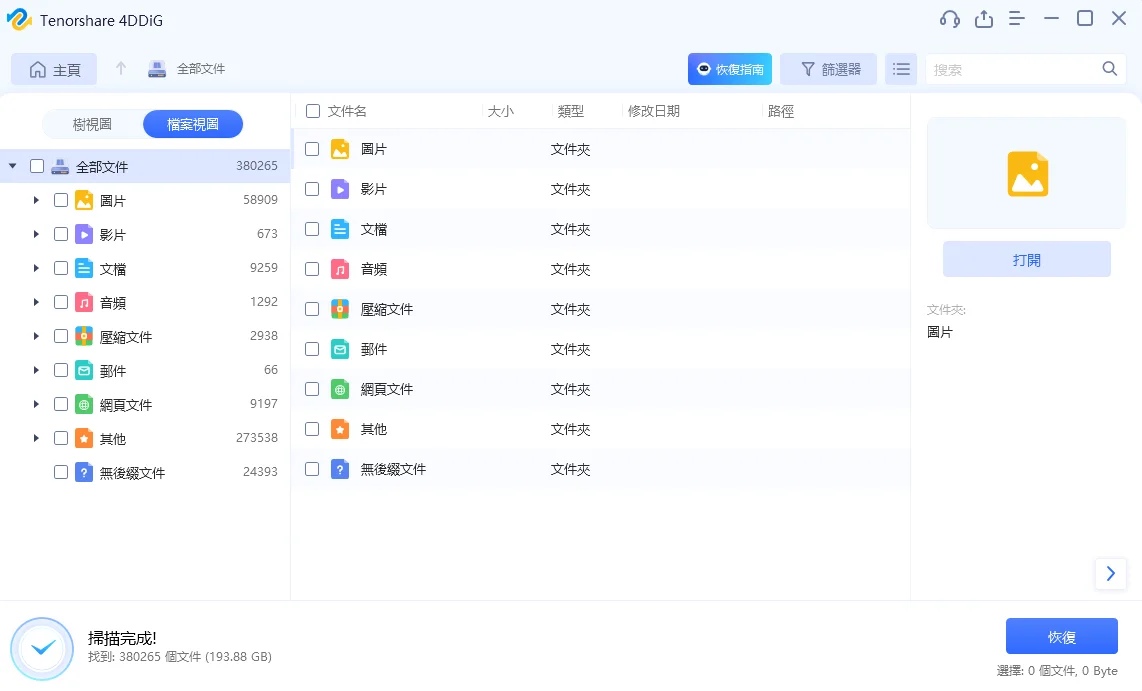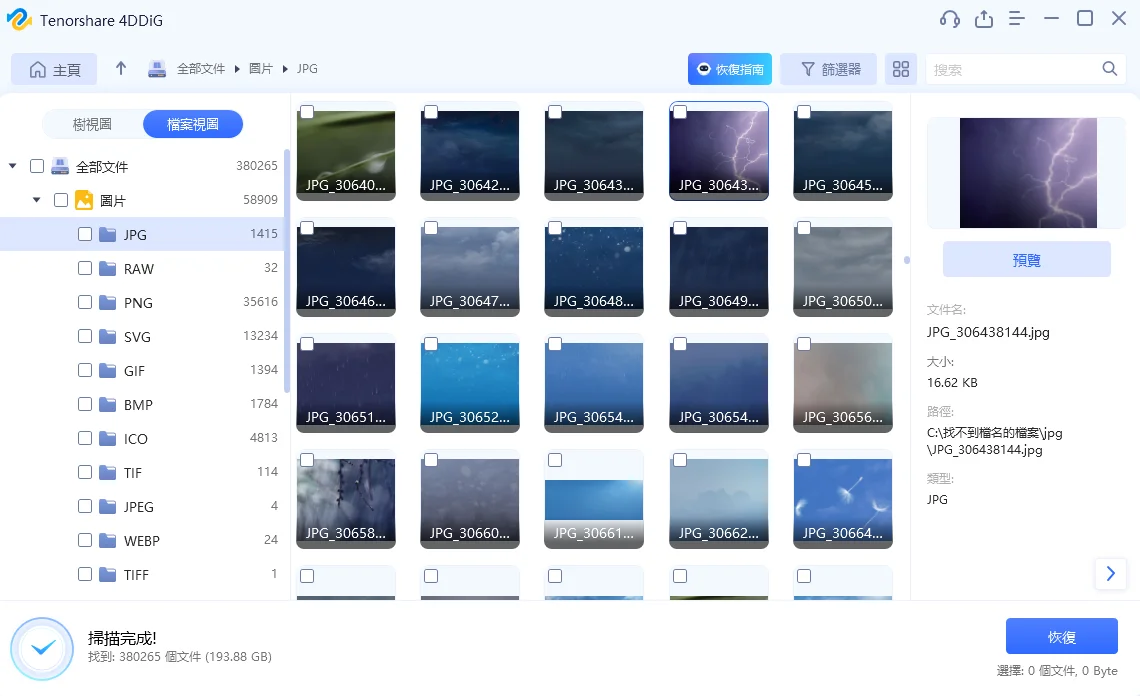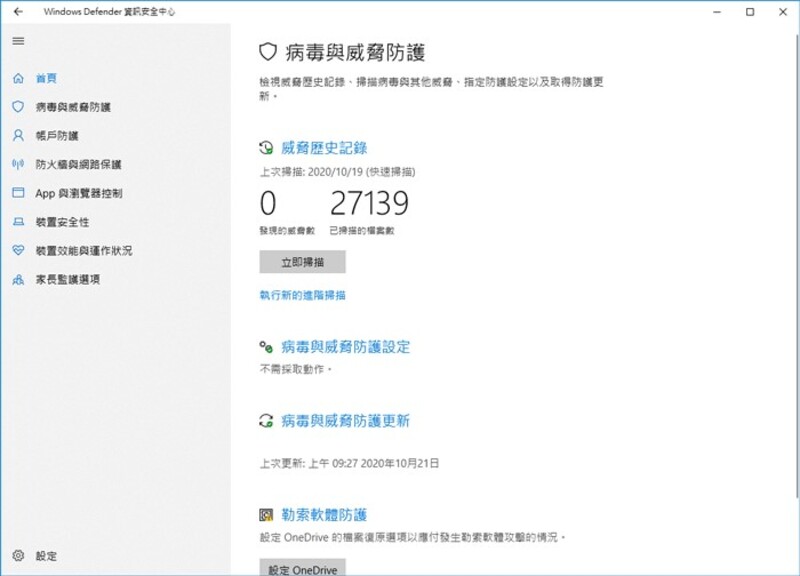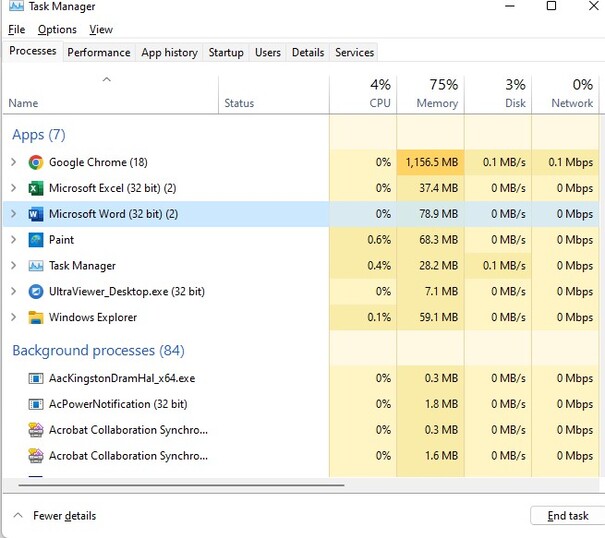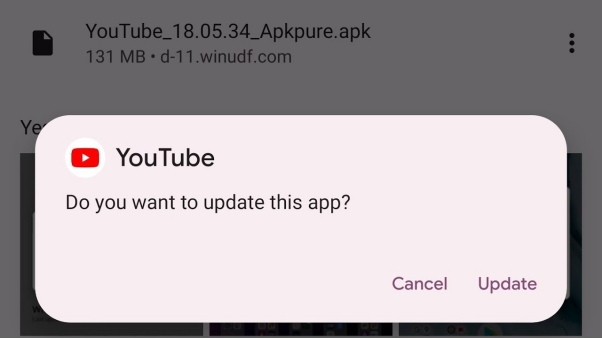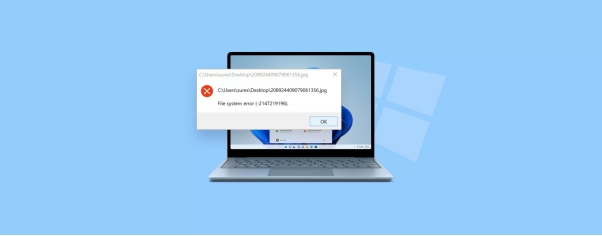經營 YouTube 頻道是一個令人興奮又充滿挑戰的旅程,無論您是分享生活點滴、教學影片還是搞笑短片,每一部影片都是您的心血結晶。然而,有一天您登入 YouTube,驚訝地發現某些珍貴的影片居然不見了!心裡肯定五味雜陳,因為這些影片對您來說不只是數據,更是滿滿的回憶與努力的證明。
這篇文章就是為了解決這個困擾而來。我們將介紹五種方法,教您如何從 YouTube 找回刪除的影片。無論是尋求 YouTube 官方支援,還是借助第三方工具,我們都會詳細說明,讓您輕鬆掌握恢復技巧。
其中一種特別有效的工具,專為處理 YouTube 影片刪除復原設計,能夠幫助您在最短的時間內找回失落的影片。準備好了嗎?讓我們一起進入挽救 YouTube 影片的神奇旅程吧!
一、YouTube 被刪除的影片還能救回嗎?
是的,有機會救回!以下是不同情況和應對方法:
1.自己錯手從 YouTube 刪除影片:
如果您不小心把 YouTube 影片刪除了,可以嘗試本文所介紹的五種方法來救回影片。此外,您也可以嘗試聯繫 YouTube 支援團隊,提供影片的相關資訊(如影片的標題、URL 等),有時他們可以幫助恢復。
2.被 YouTube 刪除影片:
如果影片因違反 YouTube 的社群指南或版權問題而被刪除,您可以透過 YouTube 的申訴程序申請覆核刪除決定。如果申訴成功,影片有可能被恢復。
二、如何找回 YouTube 被刪除的影片?
方法1.使用影片救援工具救回 YouTube 刪除影片
不論是您不小心刪除了自己的 YouTube 影片,或者因為影片違反了 YouTube 的政策、版權問題而將影片下架,如果您沒有影片的 URL,這是否意味著您完全無法找回這些影片呢?當然不是, 您可以使用專業的資料救援軟體: Tenorshare 4DDiG 資料救援工具 ,來嘗試找回 YouTube 被刪除的影片。
Tenorshare 4DDiG 是一款功能強大的資料救援軟體,可以幫助您快速從各種儲存裝置中復原任何情況而被刪除的 YouTube 影片。您不用擔心 4DDiG 會很難操作,因為它的操作介面出名簡單易用,即使您不是技術專業,也可以輕鬆使用。
4DDiG 的功能特點包括:
-
廣泛的檔案類型支援 :超過 2000 種檔案類型,包括影片、照片、文件、音樂等。
-
多種儲存裝置支持 :包括電腦硬碟、外接硬碟、USB 隨身碟、記憶卡、SD 卡等。
-
深度掃描功能 :即使沒有影片連結,也能快速從 YouTube 找回刪除的影片,並且可以恢復已損壞的檔案。
-
免費預覽功能 :您可以在修復之前先預覽能夠恢復的檔案,而且費用是全免的。
以下是 4DDiG 救回 YouTube 刪除影片的操作步驟:
-
在您的電腦上下載安裝並啓動 4DDiG Windows Data Recovery,選擇存儲檔案位置,點擊「掃描」開始恢復過程。

-
在彈出顯示的選項頁面中選擇「其他」,然後點擊「僅掃描其他」。這時候掃描程序將開始在目標位查找文件。進度條將顯示您已完成多少任務。

-
在搜索結果裏尋找到相關的檔案,把它打勾選擇。您可以先預覽或直接點擊恢復將它還原,在顯示的選項頁面中選擇還原的位置,然後點擊「恢復」。

方法2.使用archive.org還原刪除的 YouTube 影片
archive.org 是一個網站檔案系統,自1996年以來一直在收集網站和進行編目。這意味著該系統有效地保存了網站的當前佈局和數據。您可以使用 archive.org 還原刪除了的 YouTube 影片。
- 首先,嘗試在您的 YouTube 電子郵件或頻道帳戶中找到影片的 URL。
-
前往 archive.org 網站,將刪除的 YouTube 影片網址或關鍵字貼到 WayBack Machine 的搜尋視窗中。

- 在那裡您會看到 YouTube 影片上傳歷史記錄,根據上傳日期尋找刪除的 YouTube 影片。
- 獲取有關刪除的 YouTube 影片的所有訊息後,下載、觀看或再次上傳。
-
並不是所有的影片都能在 archive.org 找到。只有 archive.org 之前抓取過的頁面才有可能被找到。
-
如果影片沒有被抓取過,archive.org 將無法提供任何幫助。
方法3.透過Google Chrome瀏覽器找回刪除的YouTube影片
如果您使用 Google Chrome 瀏覽器,您可以使用以下方法找回刪除的 YouTube 影片:
- 在 Google Chrome 中,點擊右上角的三個點,然後選擇「歷史記錄」或按 Ctrl+H。
-
在歷史記錄中,搜尋您被刪除的影片的標題或關鍵字,找到先前造訪的影片頁面。

- 如果您能找到影片的頁面,試著造訪並查看是否有快取緩存版本可用。
這只適用於您最近造訪過的影片。如果您的瀏覽器快取已經清除或時間太久,可能無法找到。
方法4.透過Windows備份救回YouTube刪除的影片
如果您在刪除 YouTube 影片之前,有利用過 Windows 作業系統的內置備份功能建立過備份,那麼您可以使用 Windows 備份功能救回 YouTube 刪除影片:
-
在 Windows 11 的工作列搜尋框中輸入「控制台」並開啟它。

- 選擇「備份與還原(Windows 7)」。
- 如果您之前建立了備份,請點選「還原我的檔案」。
- 瀏覽備份內容,找到並選擇被刪除的 YouTube 影片,然後點擊「下一步」並按照提示完成恢復。
這只適用於您在上傳影片前有在本地儲存和備份檔案的情況。
如果沒有備份文件,則無法透過此方法還原。
方法5.向 YouTube 尋求支援找回 YouTube 被刪除的影片
最後,如果以上方法都找不到刪除的 YouTube 影片,您可以嘗試向 YouTube 官方尋求支援:
-
登入您的頻道,在左側功能選單中向下滑動到頁面底部,然後點擊「協助」>「需要更多協助?」> 「詢問協助社群」。

-
輸入您的問題,然後點擊「下一步」。

- 按照說明繼續執行步驟,最後確認並發出請求。
使用限制:
-
YouTube 支援團隊可能需要一些時間來處理您的請求。
-
申訴成功的可能性取決於具體情況和提供的證據。
三、關於YouTube刪除影片救回的相關問題
問題1:如果沒有影片的 URL,如何恢復已刪除的 YouTube 影片?
即使沒有影片的 URL,也有幾種方法可以嘗試恢復已刪除的 YouTube 影片:
Google 搜索 :在 Google 中輸入 site:youtube.com 加上影片的名稱,可能會找到相關的影片或其備份。
社交媒體 :在 Facebook、Twitter 等社交媒體平台上搜索影片的標題或關鍵詞,可能會找到被重新上傳的影片。
資料救援軟體 :例如 4DDiG,可以在沒有 URL 的情況下,通過掃描裝置來恢復已刪除的影片。
問題2:如何防止未來YouTube影片被意外刪除?
為了防止 YouTube 影片被意外刪除,可以採取以下措施:
-
定期備份:定期將影片備份到外部硬碟或雲端存儲服務,以確保即使 YouTube 刪除影片也能恢復。
-
設置額外的刪除確認:在 YouTube 頻道設置中啟用額外的刪除確認步驟,以防止意外刪除。
-
限制刪除權限:僅授權可信賴的團隊成員進行 YouTube 影片刪除操作,並設置多重確認步驟。
結語
經營 YouTube 頻道是一個漫長而激動人心的旅程,但當影片被錯誤刪除時,這會為您帶來巨大的衝擊和挫折。這篇文章旨在解決這個困境,提供了五個方法幫助您完成 YouTube 刪除影片救回。
其中,使用 。 Tenorshare 4DDiG 資料救援工具 是最有效的方法。無論您是否有影片連結,它都可以快速且深度地掃描您的裝置,找回 YouTube 被刪除的影片。而且,它提供免費預覽功能,讓您可以在恢復之前先查看影片的內容。
透過這些方法,您可以輕鬆地救回 YouTube 刪除影片,避免損失珍貴的內容。